概要
android端末にて、デジカメで録画したmp4ファイルが再生できないことがある。
ネットで調べてみるとコーデックがH264であればほぼ再生できるらしいが、H264でも再生できないことがある。
ffmpegで変換してもうまくいかなかった。
いろいろ試してみた結果、androidでも再生できるmp4ファイルを生成できようになったので記事として残しておく。
※使用しているパソコンはmacであり、Windows環境ではありません
解決方法
- QuickTime Playerでmp4ファイルをmovファイルに変換
- VLC media playerまたはffmpegでmovファイルをmp4ファイルに戻す
以上の手順で、andoroidで再生できなかったmp4ファイルが再生できるようになった。
必要なソフト
- QuickTime Player
- VLC media playerまたはffmpeg
手順1 QuickTime Playerでmp4ファイルをmovファイルに変換
- QuickTime Playerのメインメニュー > 「ファイルを開く」をクリック。
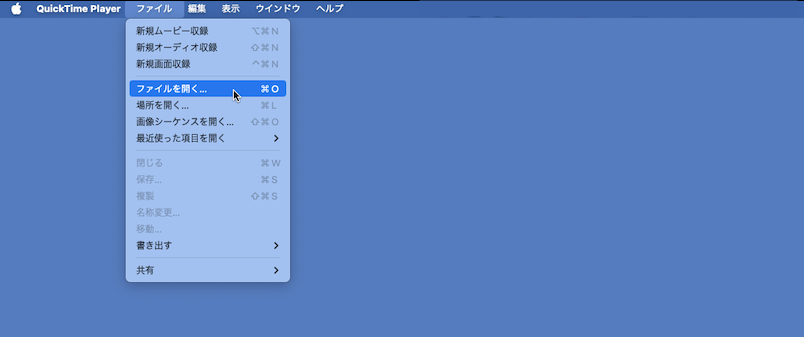
- mp4ファイルを選択して「開く」ボタンをクリック。
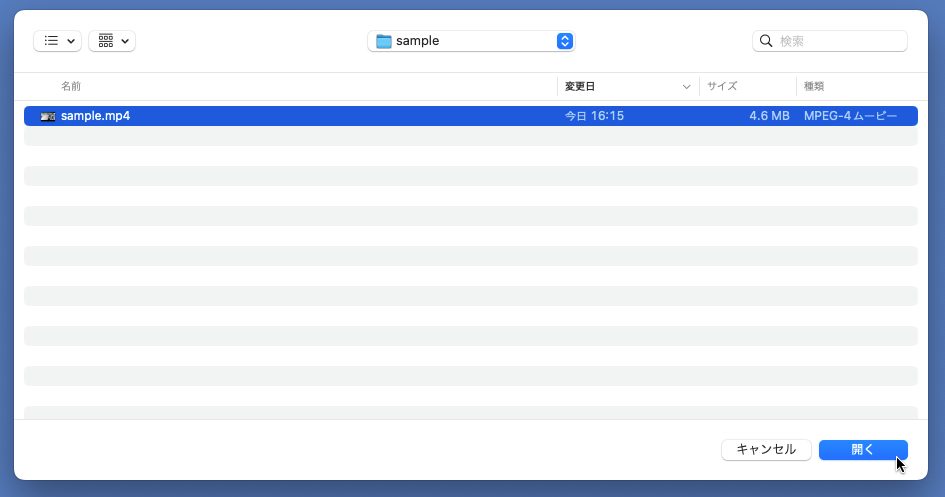
- QuickTime Playerのメインメニュー > 「ファイル」>「書き出す」から任意の解像度をクリック。
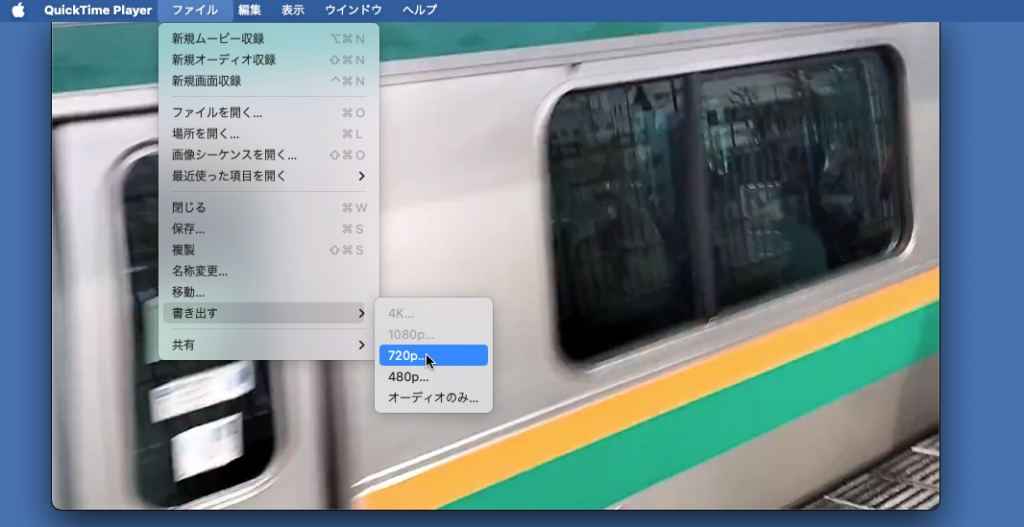
- 「書き出し名」に任意のファイル名(拡張子は.mov)を入力して「保存」ボタンをクリック。
⇒movファイルが生成される。
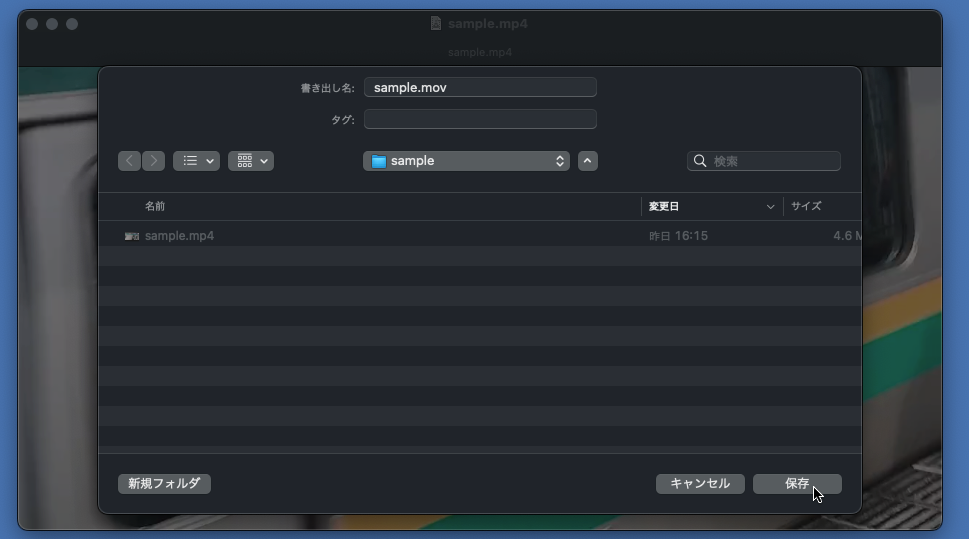
手順2 ※VLC media player を使う場合
- VLC media playerメインメニュー > 「ファイル」>「変換 / ストリーミング」をクリック。
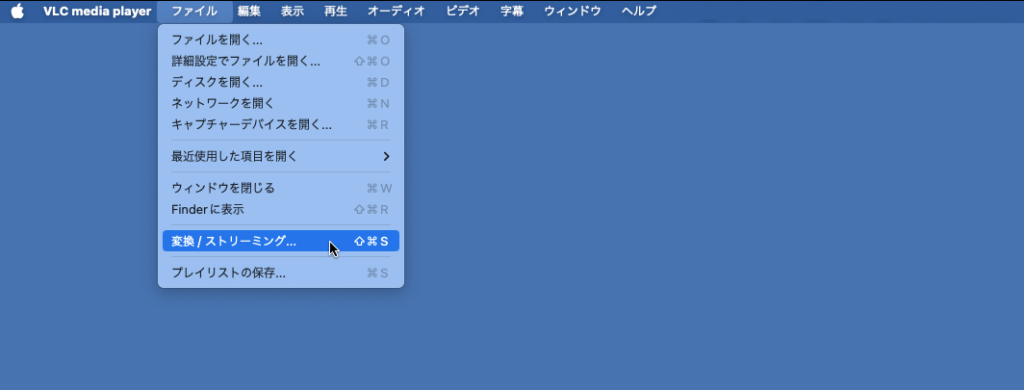
- 「メディアを開く…」ボタンをクリック
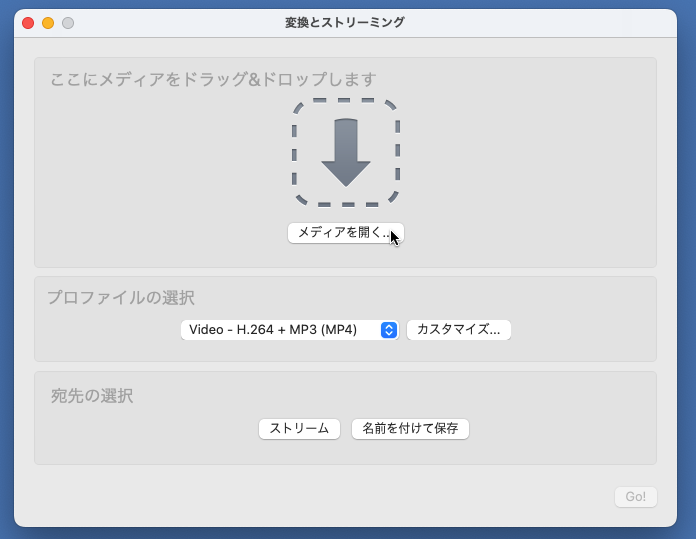
- 手順1で生成したmovファイルを選択して「開く」ボタンをクリック。
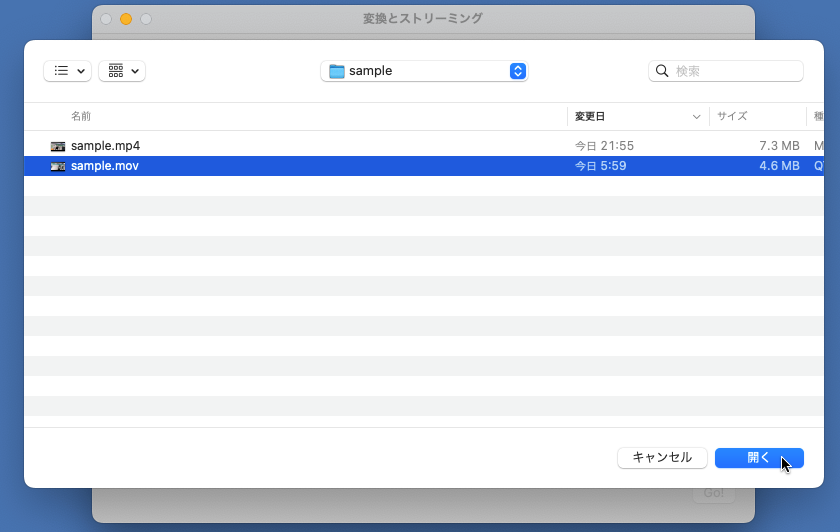
- 「名前を付けて保存」ボタンをクリック
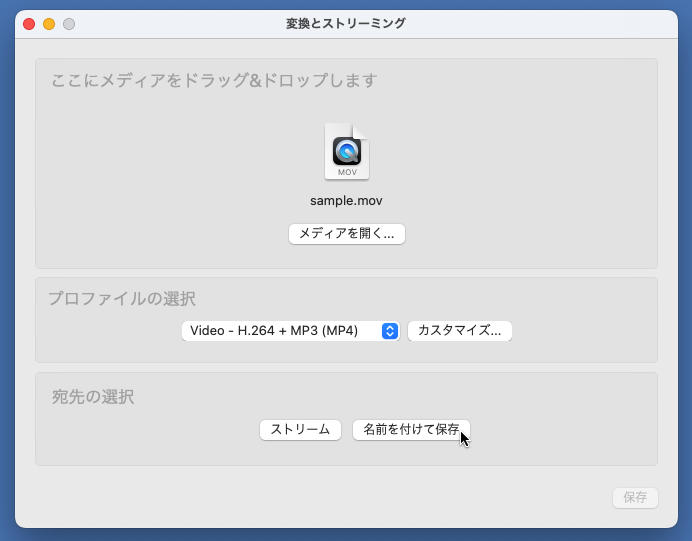
- 「参照」ボタンをクリック
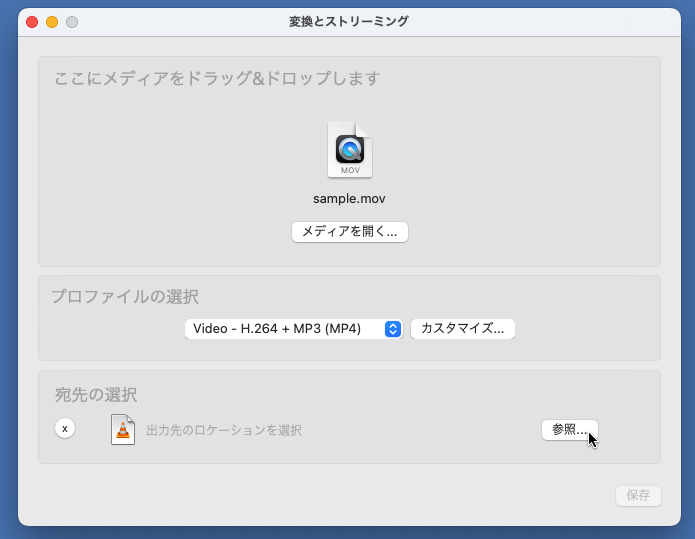
- 「名前」に任意のファイル名(拡張子は.m4v)を入力して「保存」ボタンをクリック。
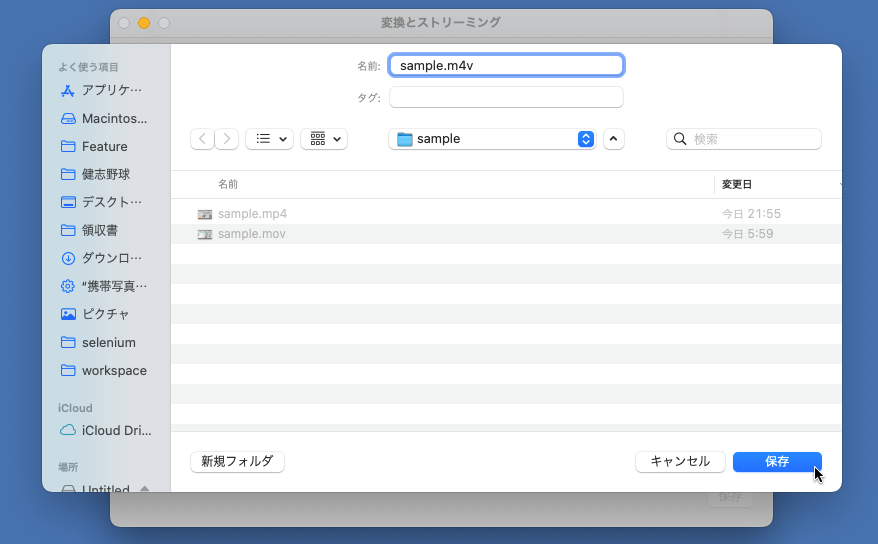
- 「保存」ボタンをクリック。
⇒m4vファイルが生成される。
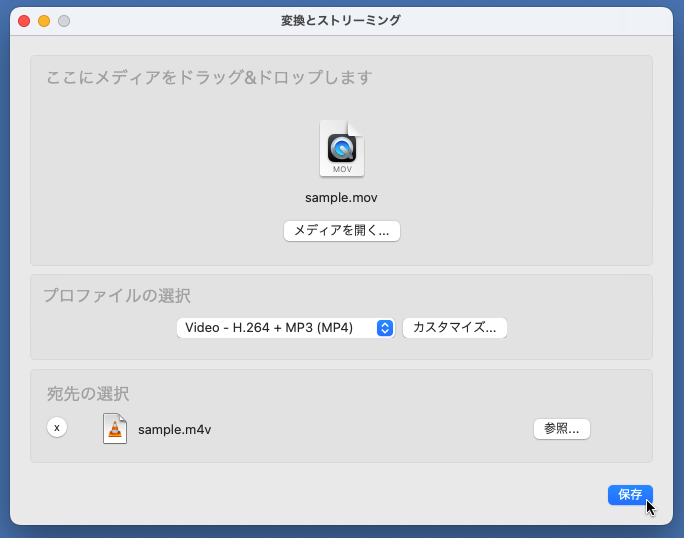
※ DRMが適用されていない通常の動画ファイルであれば、ファイルの拡張子をm4vからmp4に変更しても問題ない
手順2 ※ffmpegを使う場合
- 以下のサイトを参考に、ffmpegをインストールする。
https://fukatsu.tech/install-ffmpeg - 以下のコマンドを入力してmovファイルをmp4ファイルに変換する。
ffmpeg -i 変換前のファイル 変換後のファイル
例)ffmpeg -i sample.mov sample.mp4
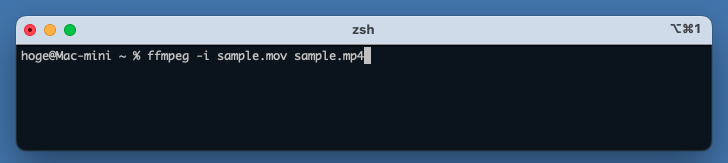
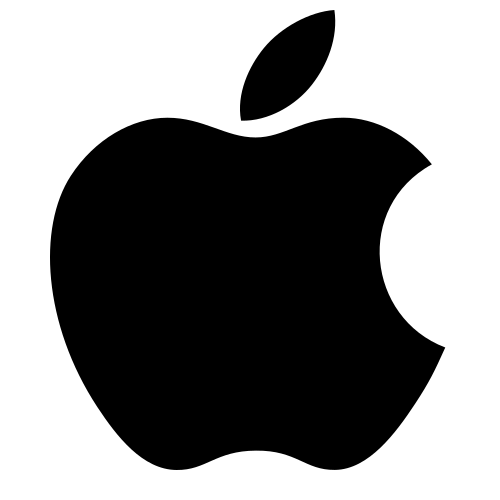

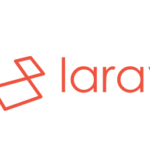
コメント